Windows 10x Spustenie v emulátore počítača Windows 10
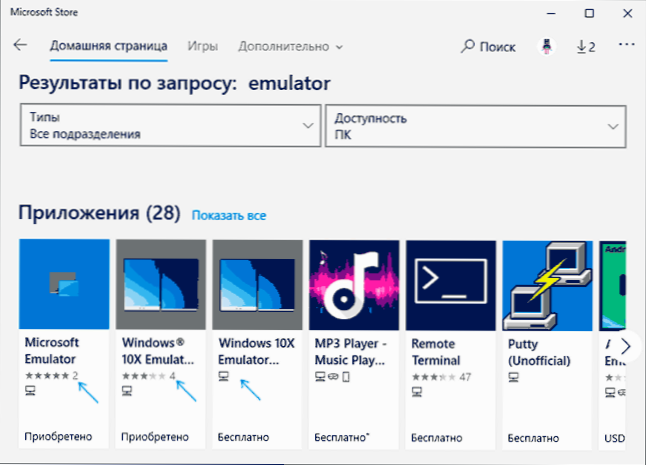
- 1861
- 527
- Leopold Kyseľ
Na konci minulého roka spoločnosť Microsoft predstavila operačný systém systému Windows 10X, aby pracoval na svojich mobilných zariadeniach s dvoma obrazovkami, napríklad Surface Neo. Neskôr bol vydaný emulátor a obrázok tohto operačného systému, ktorý mohol byť spustený iba v ukážke Windows 10 Insider viac ako v konkrétnej verzii, ale teraz je emulátor k dispozícii na akomkoľvek počítači s Windows 10 s nainštalovanými najnovšími aktualizáciami.
V tejto recenzii o tom, ako nainštalovať emulátor systému Windows 10X do vášho počítača a stručne o tom, čo je možné vidieť v novom operačnom systéme, dostupných nastaveniach a niektorých ďalších nuanciách. Môže to byť tiež zaujímavé: najlepšie emulátory Android pre Windows.
- Inštalácia emulátora a obraz systému Windows 10x
- Operačný systém Windows 10x
- Recenzia videa
Inštalácia emulátora a obraz systému Windows 10x
Ak chcete nainštalovať emulátor systému Windows 10X, stačí vykonať nasledujúce kroky:
- Prejdite do obchodu Microsoft Store App Store, do vyhľadávania, zadajte emulátor.
- Vo výsledkoch venujte pozornosť položke emulátora Microsoft - nainštalujeme ju najskôr.
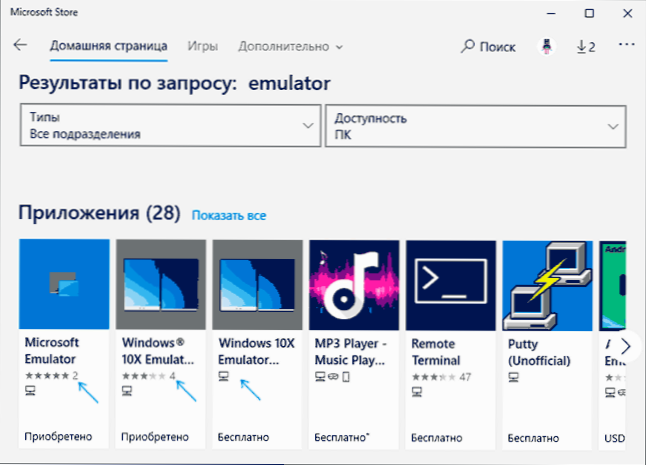
- Vo výsledkoch bude tiež niekoľko obrázkov systému Windows 10x, nainštalujeme najnovšiu verziu.
Na tento účel je proces inštalácie dokončený a aplikáciu Microsoft Emulator môžete spustiť z ponuky Štart z ponuky Štart.
V aplikácii sa zobrazí zoznam obrázkov Windows 10X (pravdepodobne iba jeden obrázok), klikneme na spustenie „Štart“. Nezabudnite, že na prevádzku emulátora musíte povoliť virtualizáciu, a keď sa po stlačení START objaví chyba, kliknite na tlačidlo „opakovať“.
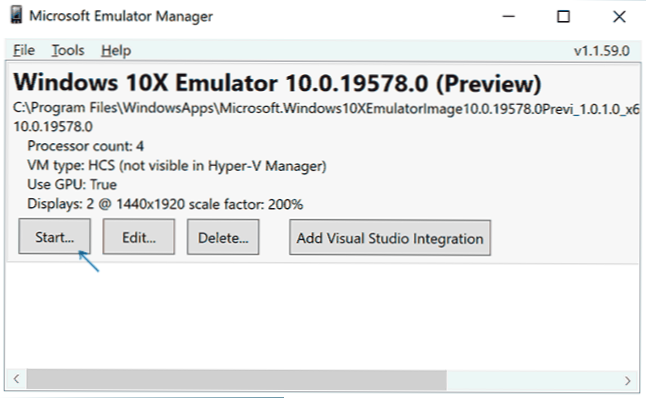
Operačný systém Windows 10x
Po spustení emulátora po nejakom čase sťahovania uvidíte „Desktop“ Windows 10X, rozdelenú na dve obrazovky, na ňom - iba panel úloh (rozvíja sa, keď je blokovaný indikátor myši), na ktorom tlačidlo „Štart“ s novými aplikáciami ikony a úlohy sledovania tlačidla.
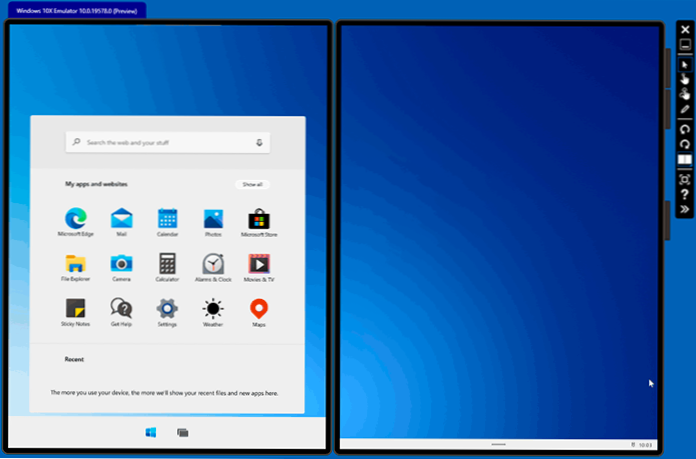
Úplný zoznam nainštalovaných aplikácií je možné vidieť kliknutím na „Zobraziť všetky“ v ponuke. Mimochodom, nemohol som vytvoriť ruský jazyk rozhrania cez parametre, ale vstupný jazyk je nastavený.
Veci ako „parametre“ alebo „Security Center Windows Security Center“ sa takmer nelíšia od vecí vo vašom počítači so systémom Windows 10, zatiaľ čo štandardné rozhrania ako „ovládací panel“ už nie sú.
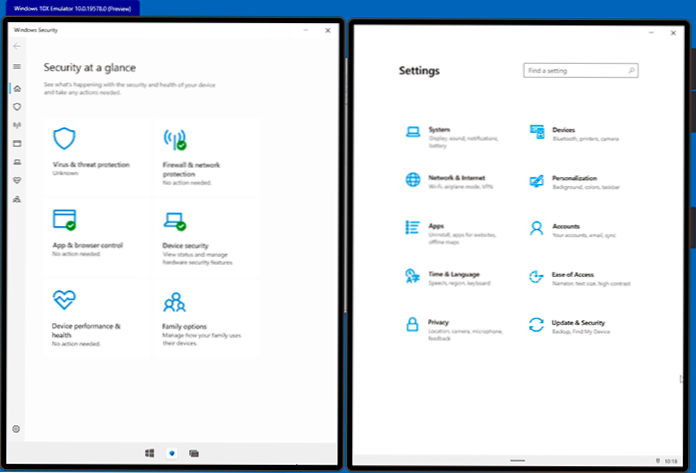
Ak sa pozriete na dirigent, ktorého existujú dve kópie (Obyčajné a beta beta, druhá pre mňa nezačala), uvidíte, že používateľ má prístup iba k jeho vlastným priečinkom, ako napríklad „dokumenty“, „sťahovanie“ a podobne, zvyšok systému súborov skrytý a neprístupný. Zároveň sú v systéme stále prítomné ďalšie priečinky a „disk c“, ale nebude sa k nemu dostať (zobrazené vo videu).
Samotný systém Windows 10X je navrhnutý pre mobilné zariadenia, ale na rozdiel od iných mobilných OSS vám umožňuje spúšťať aplikácie nielen z príslušného obchodu s aplikáciami, ale aj obvyklých programov systému Windows. Skontroloval som Rufus Launch - Nakoniec som sa začal program, aj keď sa to stalo veľmi pomaly (podľa procesu sa v systéme Windows 10x spustí samostatný emulátor).
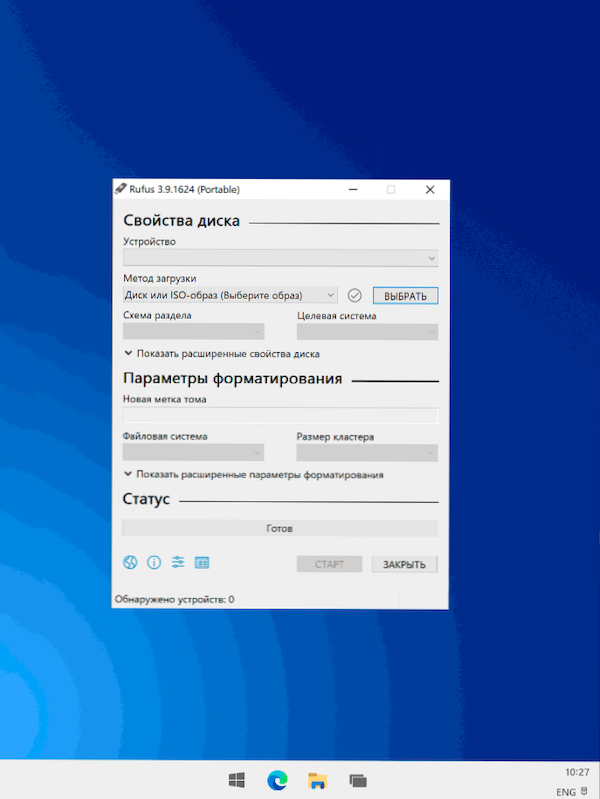
Ak je na paneli vľavo od okna emulátora, stlačte tlačidlo dvoma šípkami a potom prejdite na kartu Orientácia, môžete experimentovať s rôznymi prevádzkovými režimami mobilného zariadenia s dvoma obrazovkami a zistiť, ako sa emulátor správa.
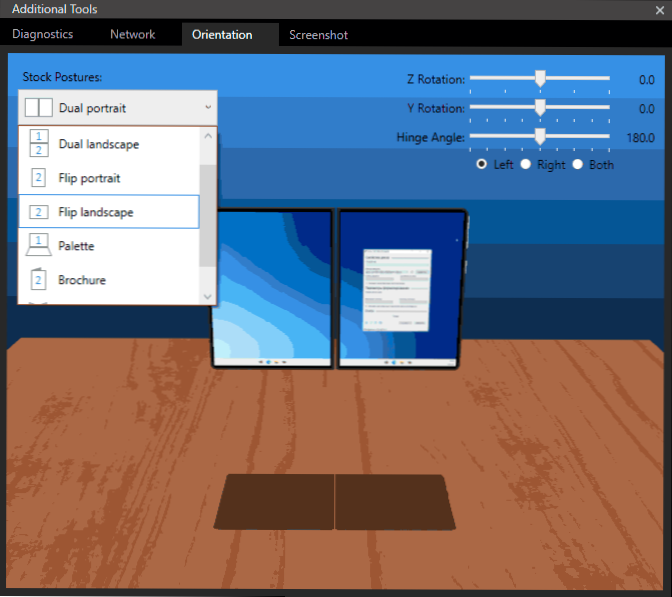
Možno zatiaľ je to všetko. Môžem len dodať, že modré obrazovky BSOD v systéme Windows 10X vyzerajú rovnako ako v obvyklom 10-ke, s výnimkou toho, že sú rozdelené do dvoch obrazoviek:
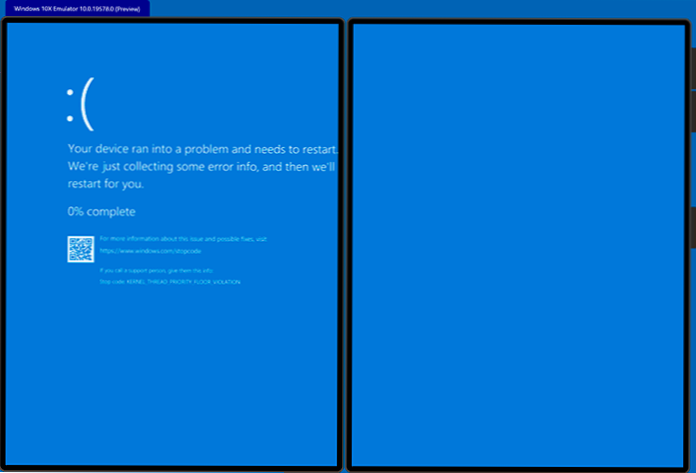
Recenzia videa so systémom Windows 10x
Zhrnutie: Neviem si ani predstaviť, čo budúcnosť čaká na tento operačný systém (Windows Phone sa na prvý pohľad zdalo sľubné, ale už to nie je, či Windows 10X bude inak - podľa môjho názoru nie je to skutočnosť) a ja nie) a ja nie Vedzte, či sa tento materiál hodí pre kohokoľvek, ale ak chcete experimentovať so systémom Windows 10x - prečo nie.
- « Ako zmeniť dátum vytvorenia, zmeny a otvorenie súboru Windows 10, 8.1 a Windows 7
- Váš účet je zakázaný pri vchode do systému Windows 10 - Ako ho opraviť? »

